您還可以使用 Apple AirPlay 從 Windows 計算機進行流式傳輸。
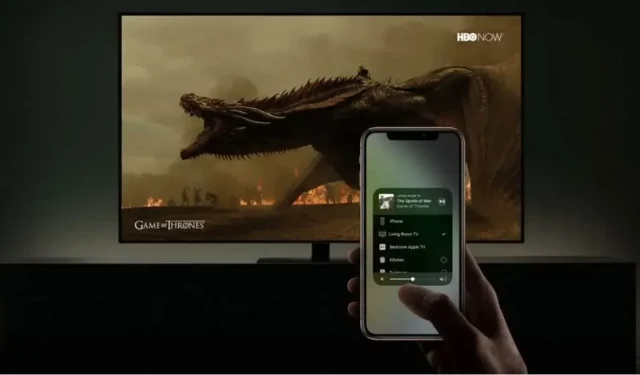
您可以從 Windows 計算機使用 Apple AirPlay 流媒體協議。為此,您有多種選擇。他們來了。
AirPlay 可讓您將 Apple 設備中的音樂流式傳輸到 HomePod,或在大屏幕上顯示 iPhone、iPad 或 Mac 中的視頻內容。只要所有設備都位於同一個 Wi-Fi 網絡上,AirPlay 就可以在這家位於庫比蒂諾的公司的生態系統中正常運行。但即使您的主計算機是 Windows,您仍然可以使用 AirPlay 流式傳輸到其他設備。就是這樣。
使用 iTunes 流式傳輸到支持 AirPlay 的設備
Apple iTunes 應用程序仍然可以在 Windows 上運行,您可以免費下載它,以使您的計算機與 AirPlay 設備配合使用。將媒體添加到 iTunes 後,您可以單擊頂部欄上的 AirPlay 圖標並選擇要進行流式傳輸的設備。
借助此功能,您可以將 HomePod 用作 Windows PC 揚聲器。同樣,您可以從計算機連接到任何其他 AirPlay 設備。如果您有 Apple TV 或 AirPlay 2 兼容的流媒體設備,此方法還可以讓您將電影從 iTunes 流式傳輸到電視。電視或連接到電視的家庭影院系統上的揚聲器將用作音頻輸出,Apple TV 或電視本身將播放視頻。
然而,結果變化很大。iTunes 可能無法檢測到您的 HomePod。Apple TV 上的視頻流也可能無法正常工作。而且使用 iTunes 也不是很愉快。還有其他一些應用程序,例如 MusicBee、Plex 或 VLC Media Player,可以更有效地管理您的媒體。如果您在 iTunes 中還沒有音樂庫等,那麼僅僅為了 AirPlay 可能不值得。
嘗試其他第三方應用程序以在 Windows 上享受 AirPlay
如果您不想使用 iTunes,還有其他選擇。只需下載第三方應用程序即可。
Tuneblade是我們的最愛之一。它會在任務欄旁邊打開一個小窗口,並顯示 Wi-Fi 網絡上的所有 AirPlay 設備。選擇您想要的遊戲並開始在您的電腦上玩。
您可能需要微調應用程序設置。後者在 AirPlay Streaming 部分提供了多種延遲模式,如果遇到任何問題,您可以選擇與默認模式不同的延遲模式。由於這種延遲,例如,如果您在競爭模式下玩遊戲,請避免使用 AirPlay。但除此之外,Tuneblade 會處理一切。它的界面非常簡單,但它是一個一旦設置就完全忘記的應用程序。
Tuneblade 的免費計劃允許您在任何設備上串流 10 分鐘。您可以每 10 分鐘重新連接一次,無需付費即可享受。付費版本消除了此限制,費用為 10 美元。
要求更高的用戶可能會轉向AirParrot,因為它具有更先進的界面和選項。例如,如果您的計算機上有多個屏幕,則還可以選擇僅投射一個屏幕,或者僅對計算機上的特定應用程序使用 AirPlay。您可以免費試用 AirParrot 一周。許可證費用為 15 美元。



發佈留言